黑果Apple安装教程
很多小伙伴想要体验MacOS系统的流畅度,但是手上有闲置的笔记本电脑,那么怎么办呢?我们可以通过本文来尝试将MacOS系统安装到我们自己的电脑上。
准备工作
首先我们需要准备一个16GB以上的U盘用来制作系统盘,其次,还需要用的的软件和工具包括以下几个:
系统镜像文件
首先是需要下载系统镜像文件,但是不同的EFI支持不同的系统版本,我们可以下载对应的系统镜像,可以去苹果系统之家下载。
EFI文件
然后就是最最最重要的EFI文件了,这直接决定着我们的系统是否能够安装成功;我们可以在维护机型EFI文件仓库里面搜索我们电脑的机型;这里以笔者手上的一台联想L14笔记本为例,在仓库里搜索不到EFI文件,我们可以通过机型+Hackintosh或者机型+EFI的方式在github中搜索;笔者找到一个Hackintosh-Thinkpad-L14-Gen-1这个项目,看起来是比较适合我们的笔记本,克隆下来备用。
一些软件
然后就是我们需要的一些烧录及其他工具了,比如balenaEtcher、Diskgenius和EasyUEFI;本文所有的工具集合的下载方式请在文末获取。
烧录镜像
打开balenaEtcher,选择我们下载好的dmg系统文件和U盘,点击现在烧录按钮:
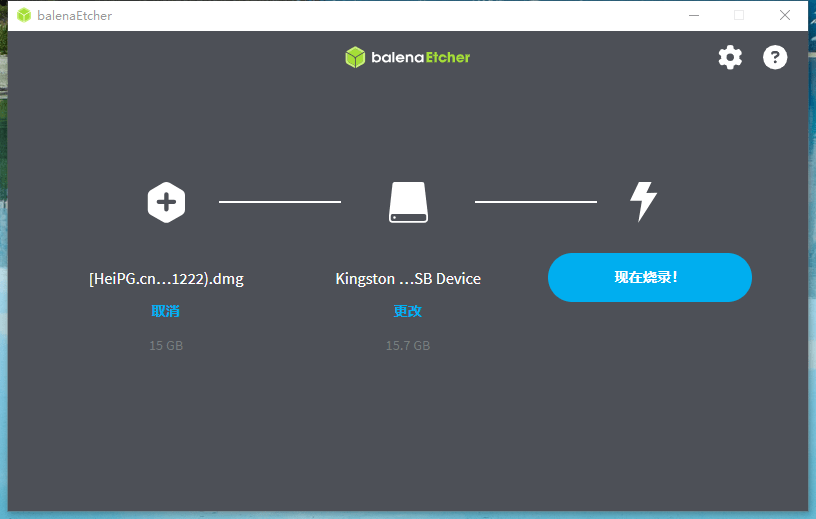
烧录的时间会比较久,取决于你的U盘速度,还会有一个验证的过程。
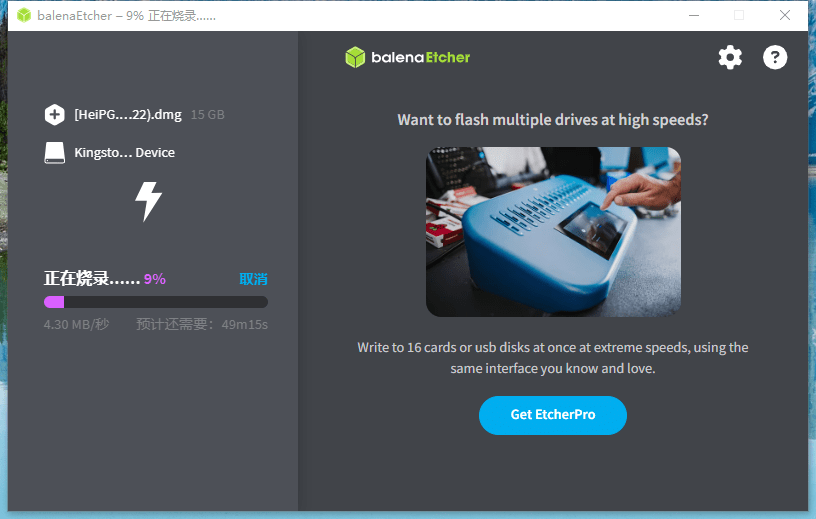
等待一段时间后,最终会提示烧录成功。
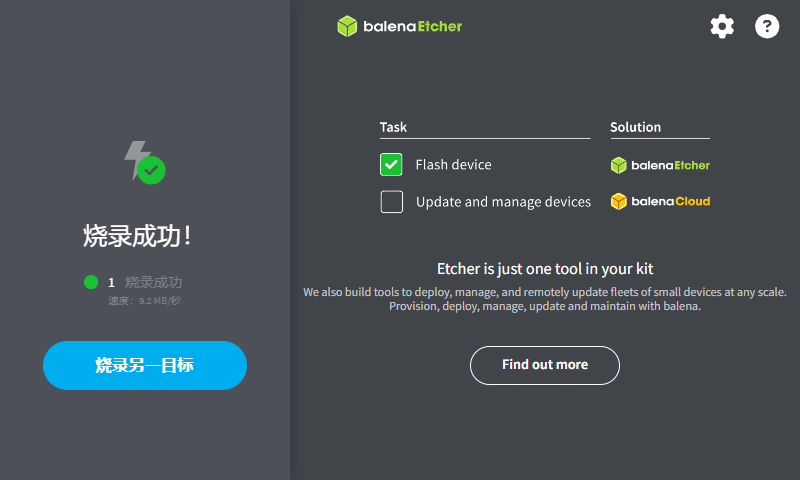
然后打开Diskgenius软件,找到U盘下面的EFI分区,删除原有的文件,将前面下载好的EFI文件夹整个拷贝到EFI分区中,最后的格式如下:
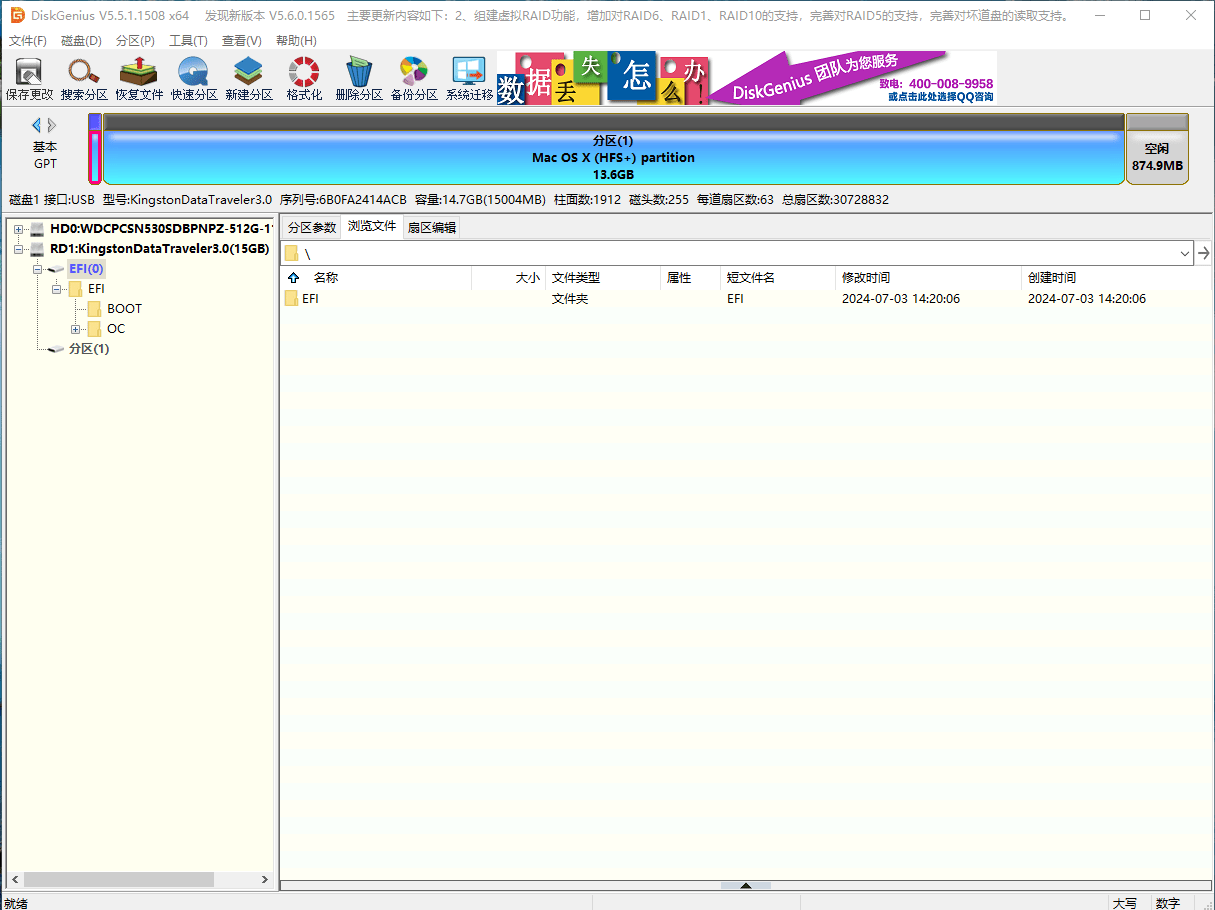
安装系统
插入U盘到我们需要安装的笔记本电脑中,选择U盘启动,一般是快捷键ESC或者F12等,具体可以网上找到对应资料;进入U盘后,选择磁盘工具,需要将我们的硬盘进行格式化:
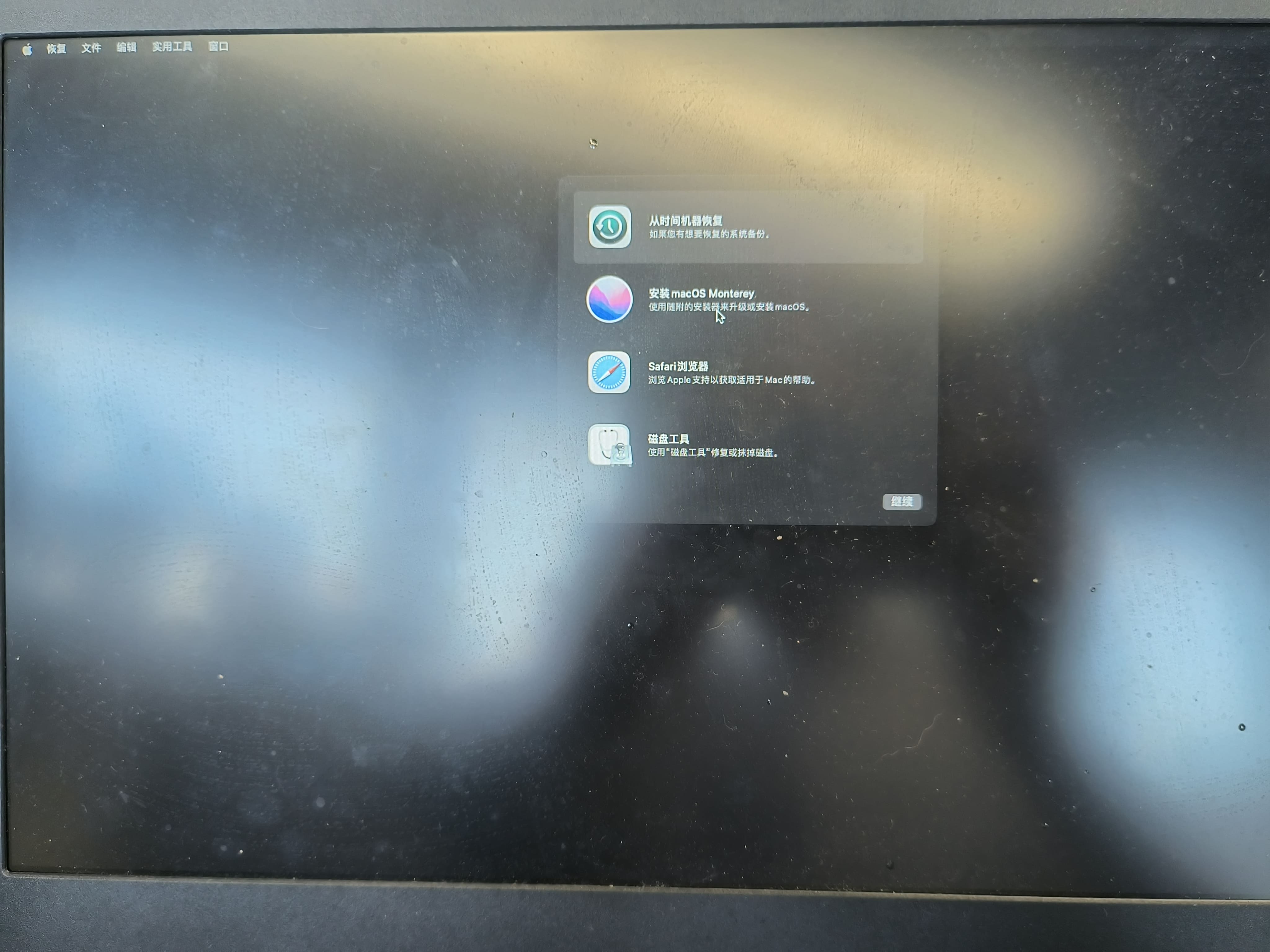
选中我们的硬盘,点击右上角的抹掉按钮,选择APFS格式,点击抹掉按钮进行操作。
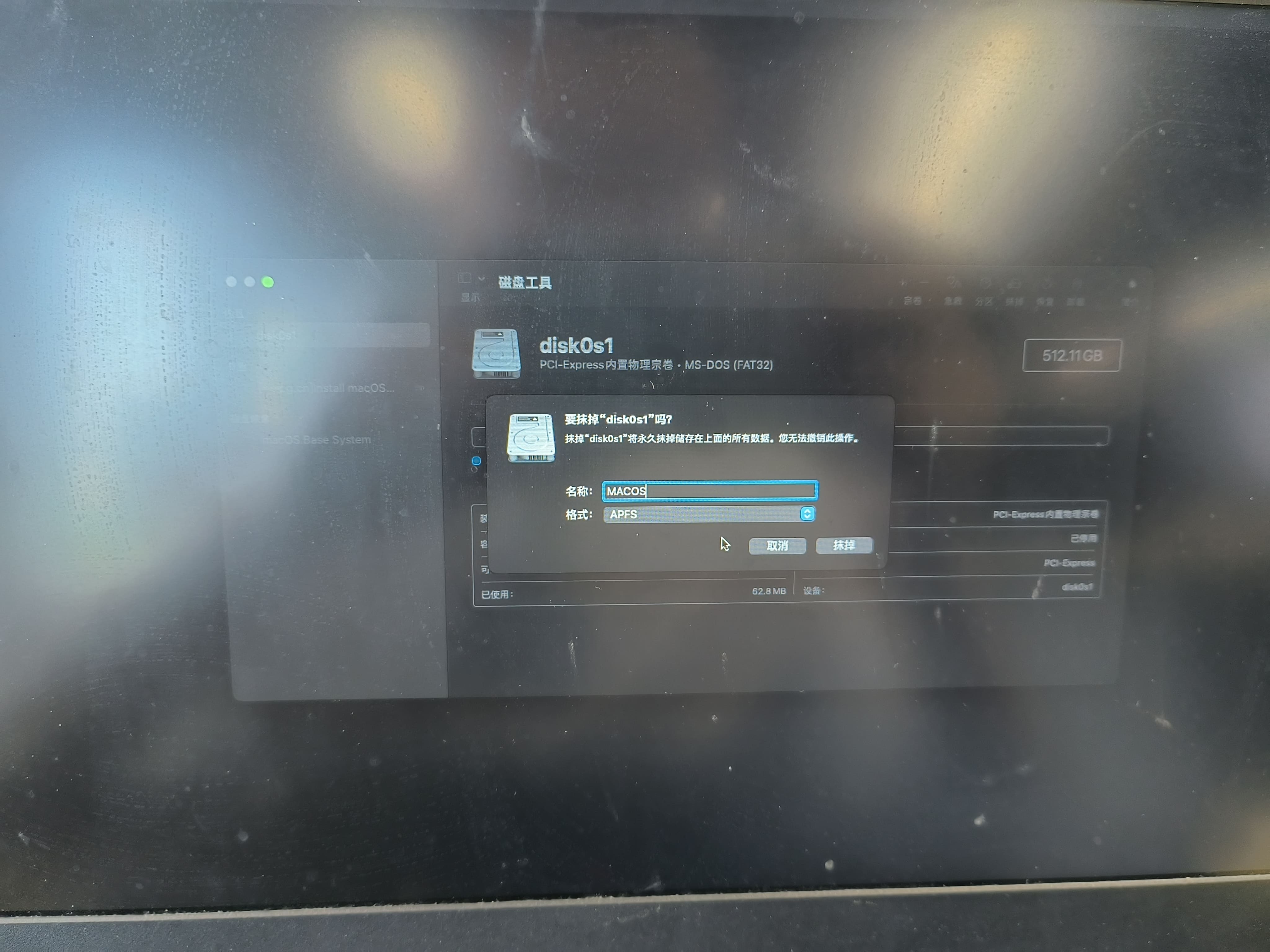
回到首屏界面,选择安装macOS,然后点击继续:
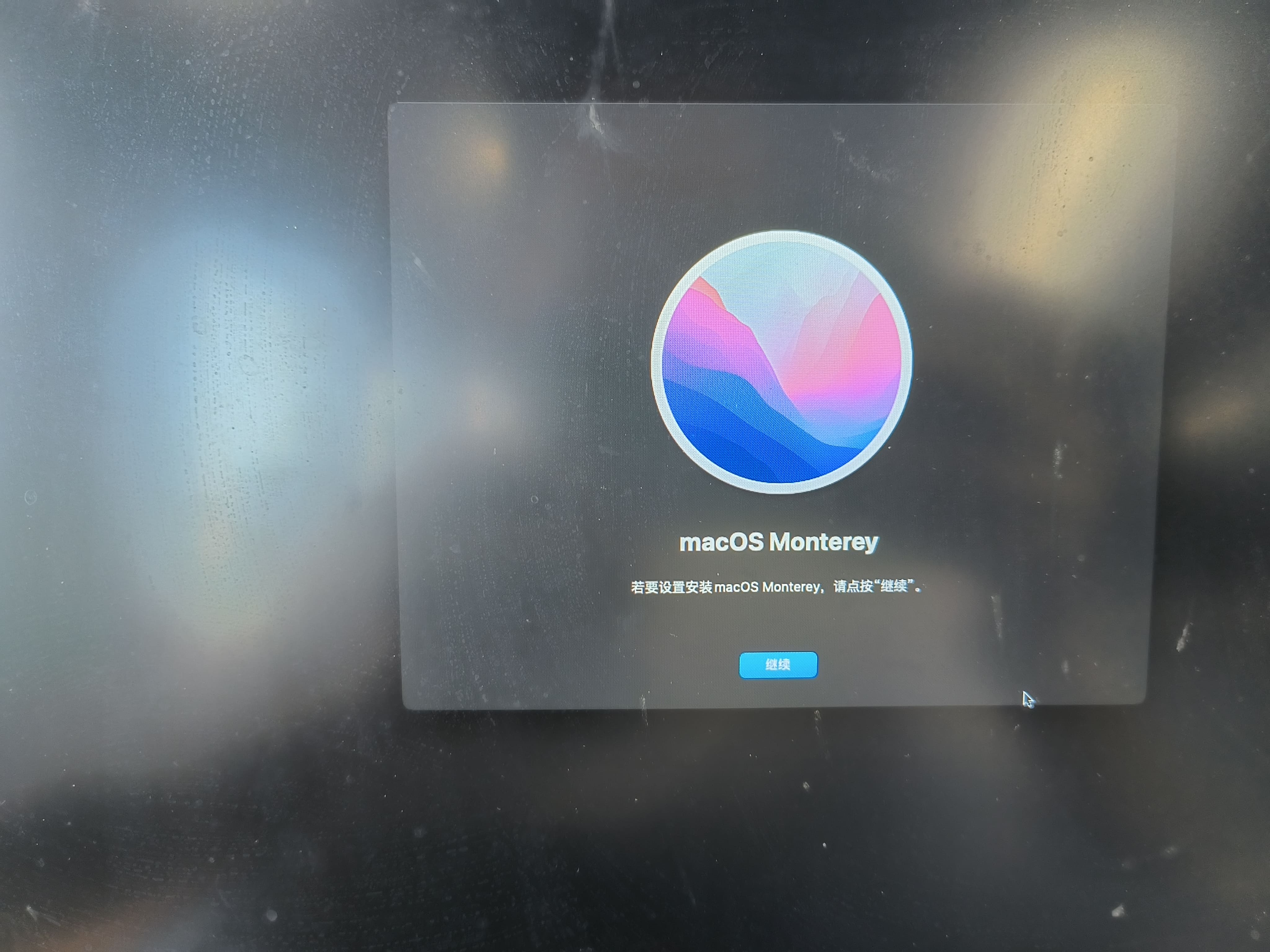
选择我们刚抹掉的磁盘:
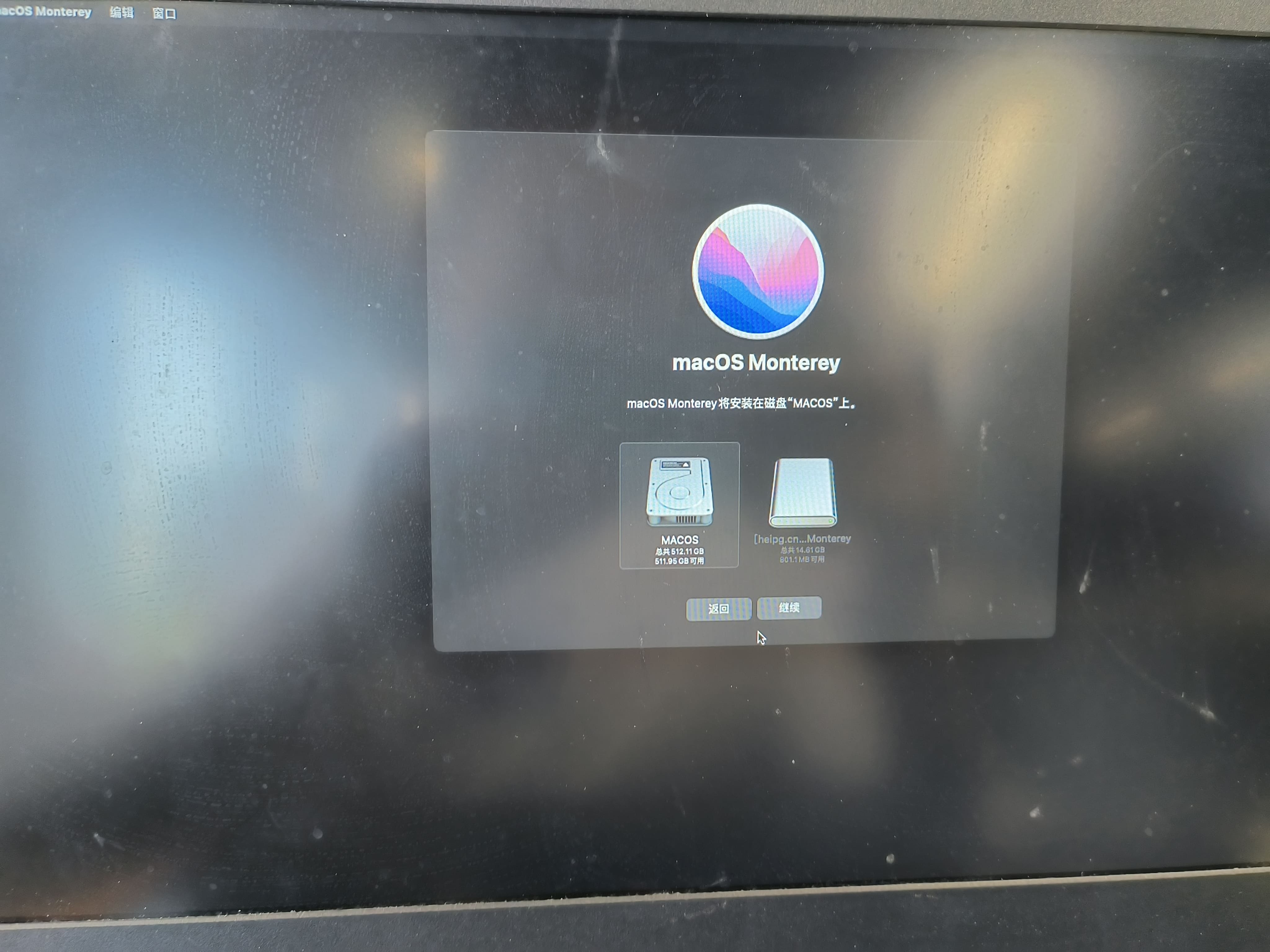
等待安装完成选择我们刚抹掉的APFS格式的磁盘:
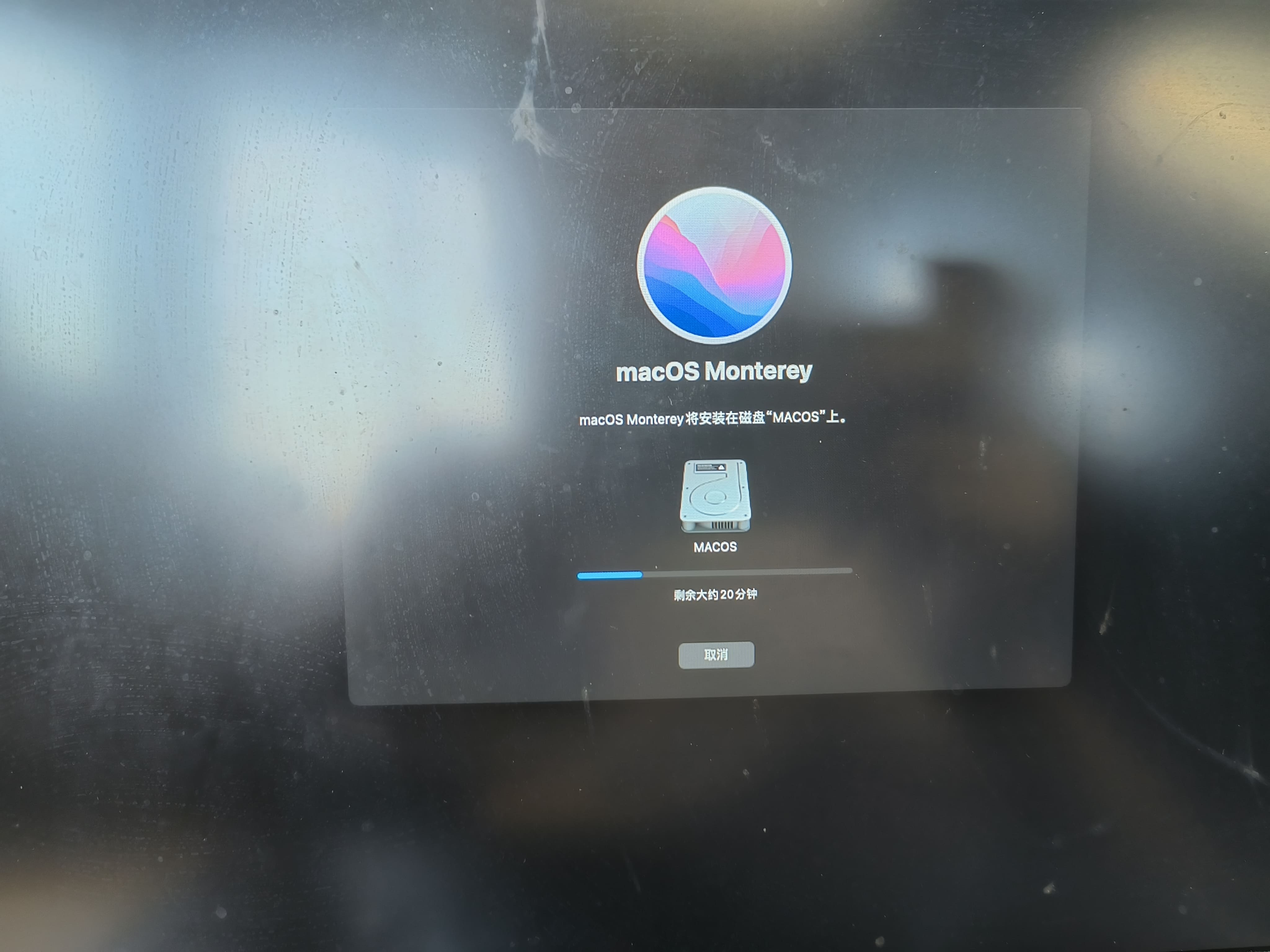
中间会重启一两次,重启后继续选择macOS Installer即可:
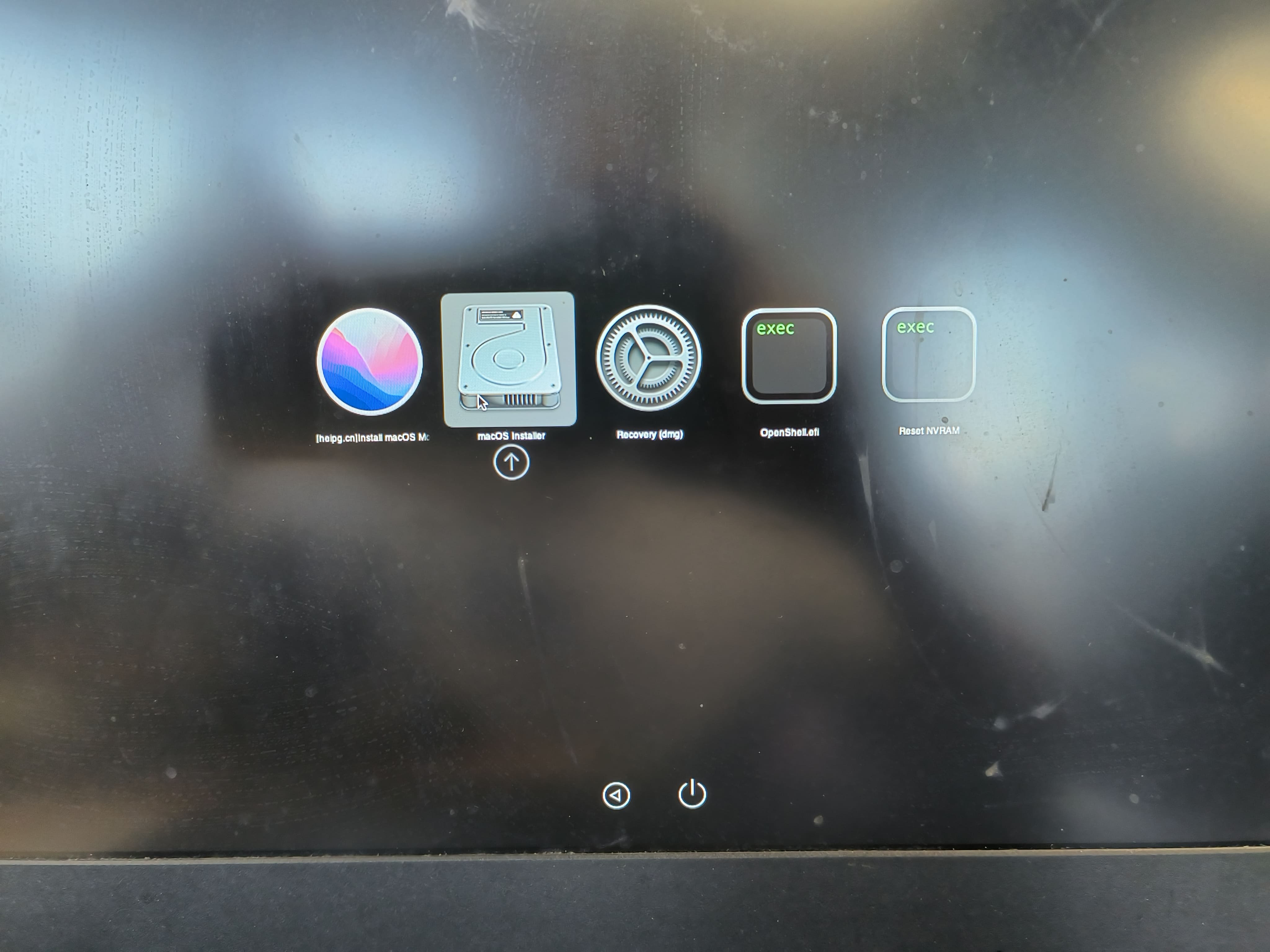
最终我们的MacOS系统就安装完成,进行一系列的初始化操作后就可以开心的玩耍了。
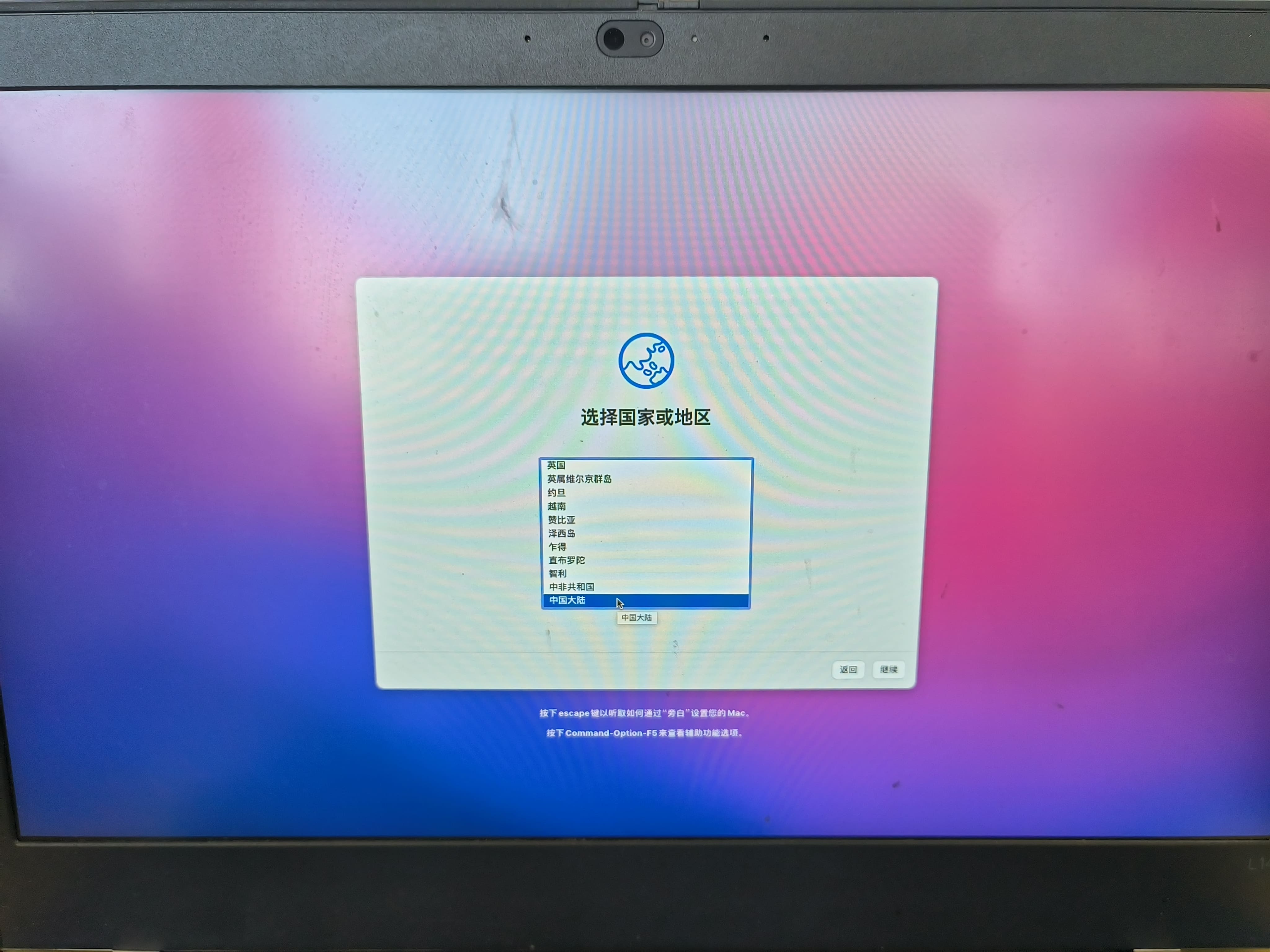
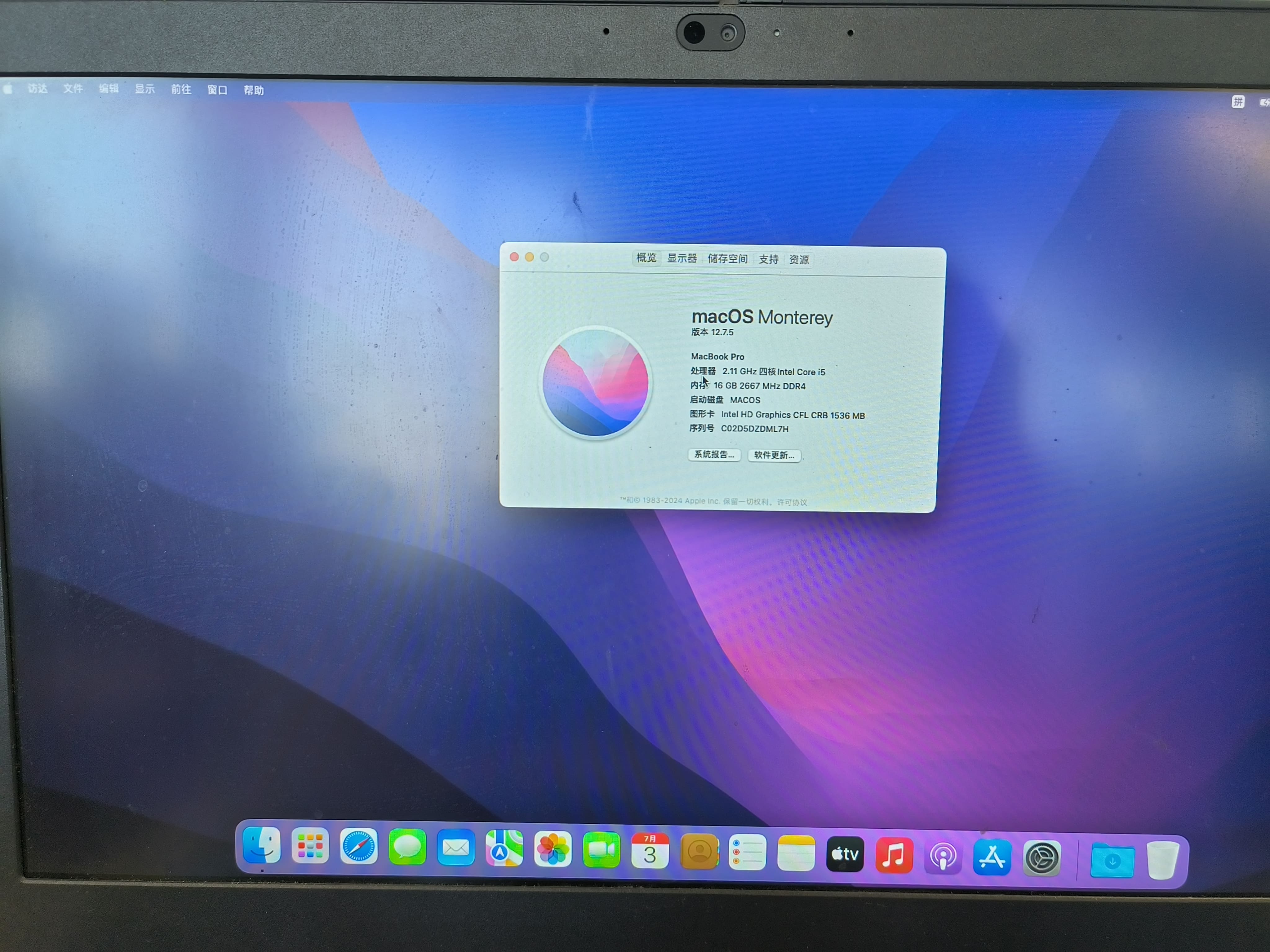
本文所有源码敬请关注公众号【前端壹读】,后台回复关键词【黑果安装】即可获取。

本网所有内容文字和图片,版权均属谢小飞所有,任何媒体、网站或个人未经本网协议授权不得转载、链接、转贴或以其他方式复制发布/发表。如需转载请关注公众号【前端壹读】后回复【转载】。